編輯:更多教程
第零章:什麼是USB網絡共享功能
白鴿最近在Windows Phone的世界裡漫游了一圈,其中一個很新鮮的感受就是諾基亞Lumia手機有一個很有意思的USB網絡共享功能,該功能能讓你的手機只要通過USB數據線連接電腦,就能免費使用電腦上的網絡連接功能,即此時手機無論怎樣上網都不走3G/2G的GPRS流量。

說到這裡,有些機友可能會質疑這項功能的實用價值——我們的智能手機不是有Wi-Fi功能嗎,為啥還需要USB上網呢?實際上它的實用價值還是非常高的,主要體現在以下四點:
1.不是每個人家裡都有無線路由器,也不是每個場所都有Wi-Fi熱點。實際上相當一部分機友的家裡是通過ADSL直接連接台式機上網的,也有不少場所(諸如某些旅館或賓館)是通過網線直接連接電腦上、或是通過有線路由器連接多台電腦(比如某些學校的機房、宿捨),在這種情況下,Wi-Fi其實對手機來說毫無用武之地,但是USB網絡共享則不然,因為只要電腦能上網,你的手機就能上網。
2.對於某些經常從事高風險網絡活動的民王目田人士,用USB共享上網顯然比直接連接不能確認安全等級的無線熱點而言具有更高的安全度。換言之,USB共享上網能夠更好地保護你的手機隱私。
3.通過USB共享上網,能夠突破安卓手機的下載速度,具體而言是拖超大游戲數據包時能獲得更嗨皮的下載體驗,不必等死在手機跟前。
4.如果你所處的環境Wi-Fi信號不好或是不穩定,用USB共享上網則能帶給你穩定的上網體驗。
事實上白鴿在寫這篇教程之前也曾在微博上做過調查,詢問網友們有無撰寫此文的必要,結果絕大部分聽眾對該調查給予肯定答復,並熱情鼓勵我,因此才有本文華麗麗地面世。
第一章:讓電腦顯示手機網絡連接
其實Lumia的USB共享功能並不神秘,只要花上個五分鐘進行設置,我們的安卓手機同樣也能具有這樣的功能,不過請先保證你的手機已經Root——像這樣強大的功能自然要Root以後才能實現,沒有Root的話就不用接著往下看了。
首先,讓我們在電腦上依次進入控制面板→網絡和Internet→網絡連接。什麼,找不到這個界面?那麼直接Win+R彈出運行窗口,然後輸入ncpa.cpl然後回車,搞定。
接下來,見證奇跡的時刻到了——以摩托羅拉手機為例,將手機通過USB數據線連接電腦,然後在通知欄裡點擊USB連接,接著切換到“摩托羅拉手機門戶”選項,如下圖所示(其它品牌的手機切換到相應選項即可):
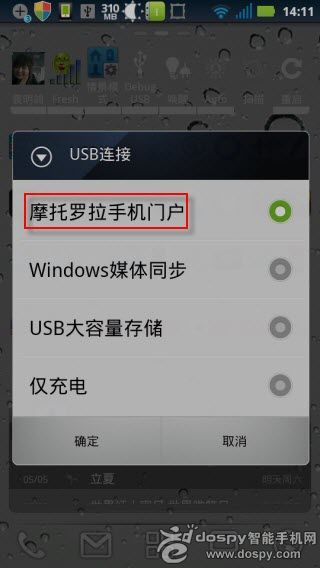
下面請耐心等待電腦自行安裝手機驅動(通常五分鐘內會解決戰斗),安裝成功後會在網絡連接界面多出一個網絡適配器出來,比如本例中即為“Motorola USB Networking Driver”。
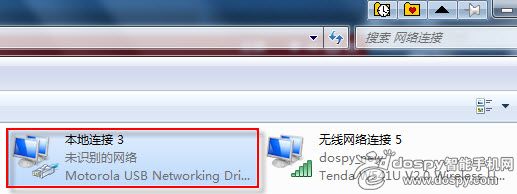
為避免將該適配器和其它適配器弄混,我們不妨單擊它修改一下名字,比如修改為“摩托羅拉USB網絡共享”:
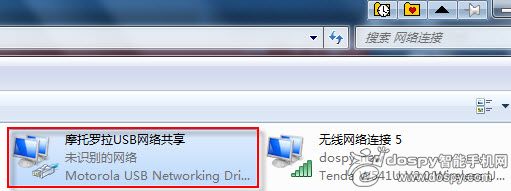
接下來請右鍵單擊平時讓電腦正常上網的那個網絡適配器,通常為本地連接(如果你台式機)或是無線網絡連接(如果是筆記本),接著點擊“屬性”按鈕,切換到“共享”標簽,勾選“允許其他網絡用戶通過此計算機的Internet連接來連接”,然後在“家庭網絡連接”裡選擇剛才重命名的那個適配器,即“摩托羅拉USB網絡共享”,最後點擊確定即可:
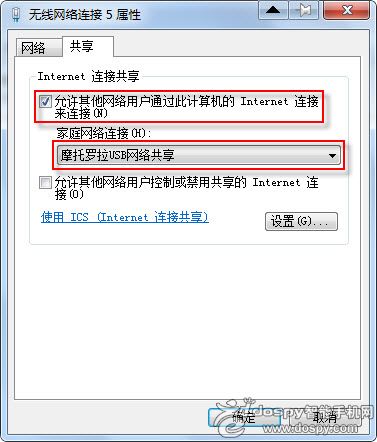
第二章:讓手機通過USB連上網絡
下面請在手機上安裝Reverse Tether這款軟件並允許,允許後會彈出是否允許獲得Root權限,請點擊是,然後一路點擊Next,直到出現We're Ready界面,將全部方框都打勾,接著點擊Start按鈕:
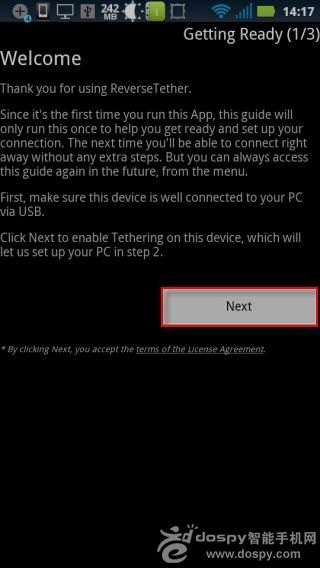
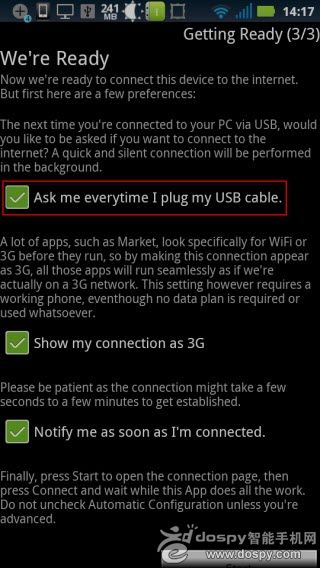
接下來只需點擊Connect即可進行連接,連接成功後或顯示Connected to the internet字樣,同時通知欄的網絡圖標也會永久顯示為3G圖標(除非你斷開USB連接):
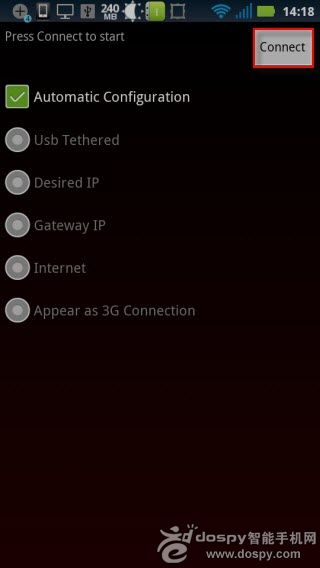
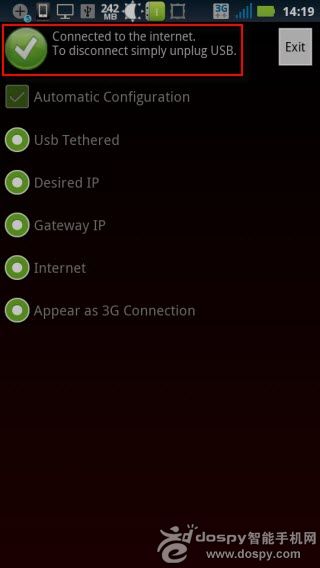
下面把軟件切換到後台即可。以後只要一將手機通過數據線連接到電腦上,通知欄就會出現“Connect to the internet?”的選項,只需點擊一下它即可通過USB聯網(連接成功後通知欄會顯示為“Connected to the internet”):
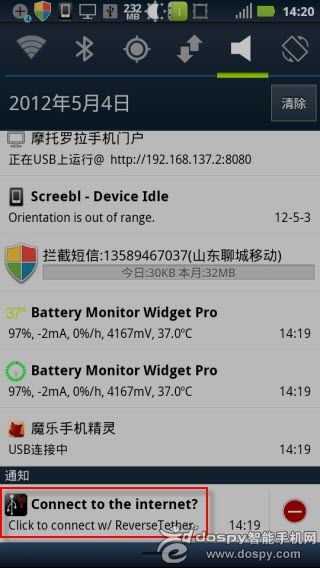
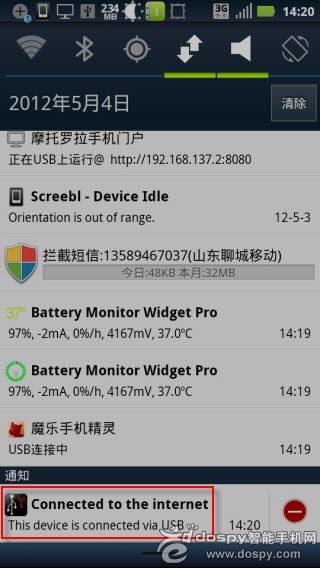
雖然通過USB上網的模式通知欄的網絡圖標會是3G圖標,不過且放寬心,你的手機是完全不會走GPRS流量的。
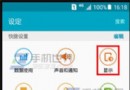 三星S6屏幕保護怎麼關閉
三星S6屏幕保護怎麼關閉
1)打開三星S6設定,然後再點擊【顯示】。 2)進入後再點擊【屏幕保護程序】。 3)然後再點擊【關】即可。 &nbs
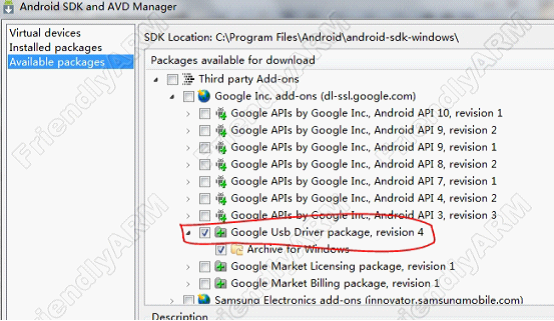 如何使用Android安卓手機調試軟件
如何使用Android安卓手機調試軟件
步驟一:安裝USB ADB驅動程序 用管理員身份啟動SDK Manager,在Android SDK and AVD Manager的主界面上,選擇&l
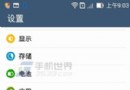 華碩ZenFone2怎麼截屏?
華碩ZenFone2怎麼截屏?
華碩ZenFone2截屏方法1:同時按住【電源鍵】+【音量下鍵】。 華碩ZenFone2截屏方法2: 1)打開華碩ZenFone2【設置】點擊【asu
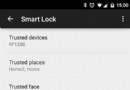 Android 5.0最隱蔽功能:內置隨身探測功能 智能鎖屏
Android 5.0最隱蔽功能:內置隨身探測功能 智能鎖屏
Android 5.0的都降臨這麼久了,它有一個功能你們發現了嗎? 現在有外媒發現,其實Android 5.0以上的版本都內置了一個名叫“O